Az MP4 egy digitális multimédiás formátum, amelyet általában a videó és a hang tárolására használnak. Az MP4 formátum szinte minden médialejátszóval kompatibilis, és számos mobil eszköz támogatja, mint például az iPhone7 / 6s / 6 / 5s / 5c / 5 / 4s / 4, az iPad, iPod, Apple TV, a Samsung Galaxy, a Google, a Motorola, a Sony, PSP és Xbox. Ebből kifolyólag, MP4 az egyik legnépszerűbb videoformátum, és a legtöbb videót .mp4 fájlban tárolják. Egyre többen hajlamosak MP4 fájlokként menteni a népszerű videoldalakról letöltött vagy rögzített videóikat MPXNUMX fájlokként, hogy azok egyszerűen továbbíthatók legyenek a rendes médialejátszókon.
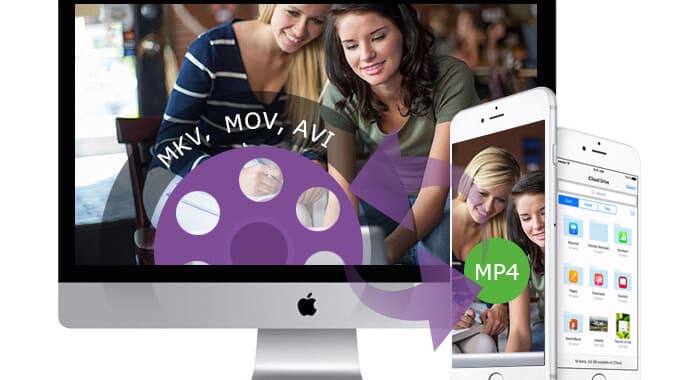
Egyesek hajlamosak különféle formátumú videóikat MP4 formátumra konvertálni MP4-hordozható eszközökön való lejátszás céljából. Például, mivel az AVI videót a QuickTime Player nem támogatja, az Apple felhasználóknak konvertálniuk kell AVI videóikat MP4 formátumba, hogy gőzölődjenek iOS-eszközükön vagy Mac-jükön. Tehát hogyan konvertálhatjuk az AVI-t MPXNUMX-re Mac-en?
Számos lehetőség van az MP4 átalakításánál a Mac rendszeren. Alkalmazhat néhányat ingyenes online MP4 konverter konvertálni a AVI, MOV, MKV, WMV videó MP4-re. Ezek az MP4 Converter online tartalmak Online-Converter.com, Online videó konverter, Clip Converter, Konvertálás online videofájlokká, és így tovább. Könnyen használható. És csak el kell érnie a webhelyet, és be kell írnia a konvertálni kívánt videó URL-jét, vagy feltöltenie kell a videót a Mac helyi fájljaiból, majd válassza ki a kimeneti formátumot MP4 formátumként. Végül letöltheti a konvertált MP4 videót a webhelyről, vagy megadhatja e-mail címét az MP4 videó fogadásához. Az FLV videót közvetlenül MP4-re konvertálhatja bármely online MP4 konverter segítségével.
Az MP4 konvertálás az MP4 konverterrel online azonban nem mindig ingyenes. Ha a konvertált videó meghaladja a korlátozott méretet, akkor pénzt kell költenie az MP4 konvertáláshoz. Noha vannak olyanok is, akik szeretnének professzionális és megbízható MP4 konverter programot használni a videogyűjteményeik MP4 formátumúvá konvertálására Mac számítógépen. Az Aiseesoft MP4 Converter for Mac az egyik ilyen MP4 konverter.
Aiseesoft MP4 Converter for Mac a legjobb MP4 Converter a világon. Bármilyen video formátumot konvertálhat (AVI, MOV, MOD, MXF, M4V, WMV, MTS, FLV stb.) MP4-re hordozható eszközökhöz Mac rendszeren, amelyek a videóit szinte minden népszerű médialejátszón és mobil eszközön lejátszhatóvá teszik. A hatalmas szerkesztési funkcióival az Aiseesoft MP4 Converter for Mac kiváló MP4 videót hoz létre a fényerő, a kontraszt telítettség és a színárnyalat beállításával, a terület méretének kivágásával és a saját szövegrész hozzáadásával a videóhoz, stb. Ezen felül MP4 fájlokat is konvertálhat. fájlokat más formátumban, és a 2D-s videót 3D-re kapcsolja Mac-en. Időt takarít meg a kötegelt konverzióval. Most vessen egy pillantást a videó MP4-re konvertálásának lépéseire.
1 lépés Töltse le és telepítse az Aiseesoft MP4 Converter for Mac szoftvert a Mac számítógépére.
2 lépés Indítsa el az MP4 Converter alkalmazást.
Az MP4 Converter for Mac telepítése után indítsa el a program futtatását a Mac számítógépen.

3 lépés Videofájlok hozzáadása
Kattintson az "Videó hozzáadása" gombra a videofájlok feltöltéséhez a programba. AVI, MP4, MKV, VOB, MOV videofájlokat adhat a programhoz.

4 lépés Állítsa be a kimeneti formátumot.
Találja meg a "Profil" gomb legördülő listáját, és válassza ki a megfelelő MP4 formátumot. Ez a nagy teljesítményű Mac MP4 konverter különféle mp4 formátumokat támogat a különböző MP4 eszközök támogatására. Választhat például az iPod Video MPEG-4 / H.264, az iPod touch / Nano / a klasszikus MPEG-4, az iPhone Video MPEG-4, a PSP Video MPEG-4 stb. Közül. Így könnyen kiválaszthatja a megfelelő formátumot az az eszköz neve.

5 lépés Indítsa el az MP4 átalakítását Mac rendszeren.
Ebben az időben kattintson a felület alsó sarkában található "Konvertálás" gombra konvertálni az AVI / MOV / MKV / VOB / FLV fájlokat MP4 formátumba vagy onnan. A konvertálás után megtekintheti a konvertált MP4 videót, mielőtt elmenti a helyi fájlokba a Mac-en.

Ne feledje, hogy Ha Ön PC-felhasználó, használhatja Aiseesoft MP4 Converter for Windows MP4 átalakítás végrehajtásához PC-n. És támogatja a Windows 10/8/7 / Vista / XP rendszert.